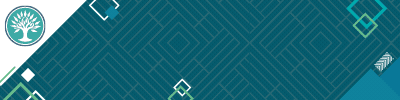نحوه تشخیص قابلیت ارتقا رم لپ تاپ

رپرتاژ آگهی: با این حال، با گذشت مدتی از خرید لپ تاپ، ممکن است متوجه شوید که لپتاپ شما به کندی کار میکند یا برنامهها را به درستی در آن اجرا نمیشود. یکی از راههای رایج برای رفع این مشکل، ارتقای رم است. حافظه رم (RAM) نوعی حافظه موقت است که به لپتاپ شما اجازه میدهد تا برنامهها و دادهها را به طور همزمان اجرا کند. هرچه رم با گنجایش بیشتری داشته باشید، لپتاپ شما میتواند وظایف بیشتری را همزمان انجام دهد و بهطور کلی سریعتر کار کند. با تمامی این تفاسیر اما مهم است که تشخیص قابل ارتقا بودن رم لپ تاپ را از پیش بدهید.
چگونه متوجه شویم که رم لپ تاپ قابل تشخیص است یا خیر؟
راههای مختلفی برای تعیین اینکه آیا رم لپ تاپ شما قابل ارتقا است یا خیر وجود دارد. برخی از مهمترین آنها عبارتاند از:
1. بررسی مشخصات لپتاپ
-
دفترچه راهنمای لپتاپ خود را بررسی کنید: در آنجا باید اطلاعاتی در مورد تعداد اسلاتهای رم، نوع رم پشتیبانیشده و حداکثر ظرفیت حافظه هر اسلات را بیابید.
-
از وب سایت سازنده لپتاپ خود دیدن کنید: در آنجا میتوانید به دنبال مدل لپتاپ خود بگردید و به مشخصات دقیق آن دسترسی پیدا کنید.
-
از ابزارهایی مانند Speccy یا CPU-Z بهره ببرید: این ابزارها اطلاعات دقیقی در مورد سخت افزار لپتاپ شما، از جمله تعداد اسلاتهای رم، نوع رم و حداکثر ظرفیت حافظه ارائه میکنند.
2. اسلاتهای رم را بهصورت فیزیکی بررسی کنید
-
لپتاپ خود را خاموش، باتری را خارج کرده و هرگونه منبع تغذیه دیگری را جدا کنید.
-
درب پشت لپتاپ را مطابق با دستورالعمل های سازنده باز کنید.
-
به دنبال اسلاتهای رم باشید. اسلاتهای رم معمولا مستطیل شکل و دارای دو ردیف پین فلزی هستند.
-
اگر اسلات رم خالی در لپتاپ خود مشاهده کردید، احتمالا می توانید رم خود را ارتقا دهید.
3. از ابزارهای تشخیص قابل ارتقا بودن رم لپ تاپ استفاده کنید
برخی از سازندگان لپتاپ ابزارهای تشخیصی را ارائه میدهند که میتوانند به شما بگویند آیا لپتاپ شما قابلیت ارتقای رم را دارد یا خیر. این ابزارها را می توانید در وب سایت سازنده لپتاپ خود پیدا کنید.
نکات مهم
-
نوع رم مورد استفاده در لپتاپ شما مهم است. شما باید مطمئن شوید که رم جدیدی که خریداری میکنید با نوع رم موجود در لپتاپ شما سازگار باشد.
-
حداکثر ظرفیت حافظه هر اسلات رم را بررسی کنید. ممکن است بتوانید رم خود را تا حداکثر ظرفیت هر اسلات ارتقا دهید، اما نیازی به این کار نیست.
اگر روی لپ تاپی که گنجایش ندارد ارتقا انجام بدیم چه میشود؟
اگر تشخیص قابل ارتقا بودن رم لپ تاپ بهدرستی انجام نشود و رم را روی لپتاپ غیرقابل ارتقا نصب کنید، ممکن است اتفاقات مختلفی رخ دهد، از جمله:
هیچ اتفاقی نمیافتد
در خوشبینانهترین حالت، ممکن است رم به سادگی توسط لپتاپ شناخته نشود و هیچ اتفاقی نیفتد. شما میتوانید رم را بدون هیچ آسیبی به لپ تاپ خود خارج کنید.
لپتاپ شما خراب میشود
در بدترین حالت، نصب رم غیرقابل سازگار می تواند باعث آسیب به مادربرد لپ تاپ شما شود. این موضوع میتواند منجر به هزینههای تعمیر گران یا حتی از بین رفتن کامل لپ تاپ شما شود.
عملکرد ناپایدار
حتی اگر لپتاپ شما بهطور کامل خراب نشود، نصب رم غیرقابل سازگار میتواند عملکرد را به همراه داشته باشد. ممکن است لپ تاپ شما بهطور تصادفی خاموش شود، برنامهها به درستی اجرا نشوند یا سرعت لپ تاپ شما بهطور قابل توجهی کاهش یابد.
اقدامات احتیاطی
هنگام تشخیص قابل ارتقا بودن رم لپ تاپ، بهتر است اقدامات احتیاطی زیر را مدنظر خود قرار دهید.

قبل از خرید رم، مشخصات لپتاپ خود را بررسی کنید
قبل از خرید رم مطمئن شوید که نوع رم، ظرفیت و تعداد اسلاتهای رم صحیح را خریداری میکنید.
رم با کیفیت بالا بهکار ببرید
از خرید رم ارزان قیمت از برندهای ناشناخته خودداری کنید. این رمها بیشتر احتمال دارد معیوب بوده یا با لپ تاپ شما سازگار نباشند.
اگر در نصب رم احساس عدم اطمینان میکنید، از یک متخصص کمک بگیرید
نصب رم فرآیند سادهای است، اما اگر در انجام آن احساس عدم اطمینان میکنید، بهتر است از یک متخصص کمک بگیرید تا از آسیب رساندن به لپتاپتان جلوگیری شود.
بهطور کلی، همیشه قبل از تلاش برای ارتقای رم لپتاپ خود، باید احتیاط کنید. بررسی مشخصات لپتاپ خود، خرید رم با کیفیت بالا و در صورت نیاز کمک گرفتن از یک متخصص، به شما کمک میکند تا از بروز هرگونه مشکل جلوگیری بهعمل آورید.
جمعبندی
تشخیص قابل ارتقا بودن رم لپ تاپ میتواند از طریق بررسی مشخصات فنی و سازگاری با نسخههای جدید سیستم عامل، افزایش سرعت و کارایی رم و توانایی پشتیبانی از فناوریهای جدید مانند DDR4 یا DDR5 صورت پذیرد. برای اطمینان از ارتقاء قابل ارتقا بودن رم لپتاپ، میتوانید با متخصصان تعمیرات یا سایتهای معتبر خرید تجهیزات جانبی لپ تاپ مشورت کنید و بعد از آن با مطالعه راهنماها و مشخصات فنی دقیق، تصمیمگیری کنید.
سوالات متداول
۱. چگونه میتوانم تشخیص دهم که رم لپتاپ من قابل ارتقا است؟
تفاوتی ندارد که لپ تاپ ایسوس داشته باشید یا لنوو و ... در ابتدا مشخصات فنی لپتاپ و نوع رم مورد نیاز را بررسی کنید. برای دریافت اطلاعات مربوط به سیستم، میتوانید از ابزار Memory Advisor استفاده کنید. این نرمافزار میتواند مشخصات دستگاه شما را ارائه دهد، از جمله حداکثر ظرفیت حافظه RAM قابل نصب، تعداد اسلاتهای در دسترس و نوع و فرکانس حافظههای RAM.
۲. چه علائمی نشان دهنده نیاز به ارتقا رم لپتاپ هستند؟
کاهش عملکرد سیستم، اجرای کندتر برنامهها، ظهور پیغامهای خطا مربوط به حافظه و عملکرد نامناسب در برنامهها ممکن است به نیاز به ارتقا رم اشاره کند.
۳. چگونه میتوانم مطمئن شوم که رم جدید با لپتاپ من سازگار است؟
مشخصات فنی لپتاپ و رم جدید را مقایسه کنید و از سازنده یا منابع معتبر مطمئن شوید تا رم جدید با مادربورد و فناوریهای مورد نیاز لپتاپ شما سازگار باشد.
منابع
xda-developers
tomshardware
تولید محتوای بخش «وب گردی» توسط این مجموعه صورت نگرفته و انتشار این مطلب به معنی تایید محتوای آن نیست.